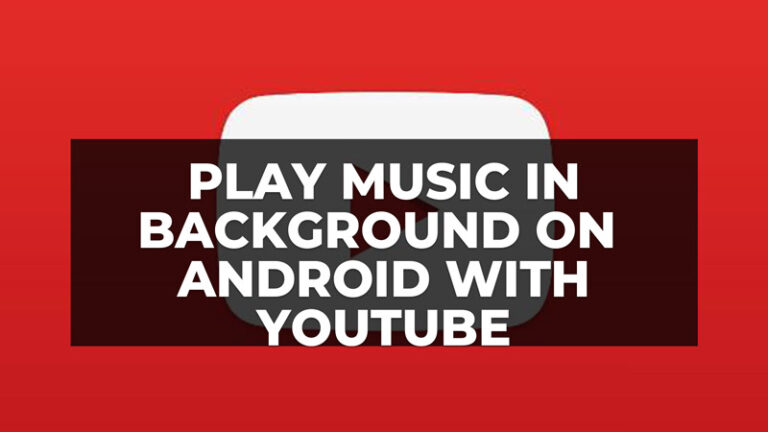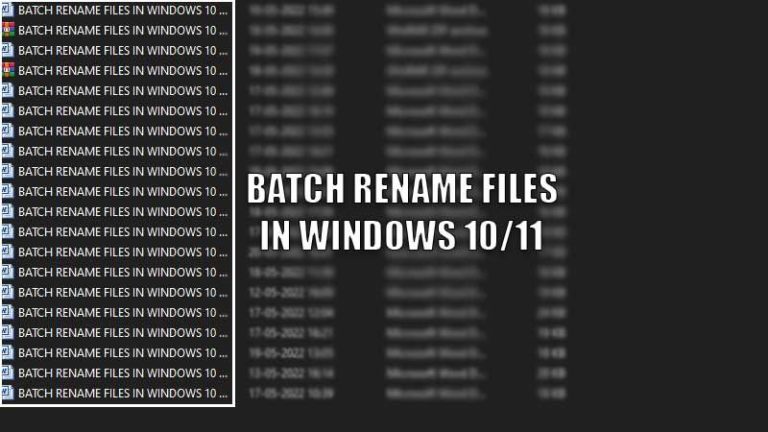Wi-Fi не работает после обновления macOS Ventura (исправлено)
Должно быть очень неприятно, когда ваш компьютер не может подключиться к Интернету, даже если он должен работать или уже работает на других устройствах. К счастью, есть несколько решений этой проблемы. Если у вас возникла эта проблема, и ваш Mac не подключается к Wi-Fi, это может быть вызвано несколькими причинами. В этом руководстве вы узнаете, как исправить Wi-Fi, не работающий после обновления macOS Ventura, подробно описанный ниже.
Как исправить, что Wi-Fi не работает после обновления macOS Ventura
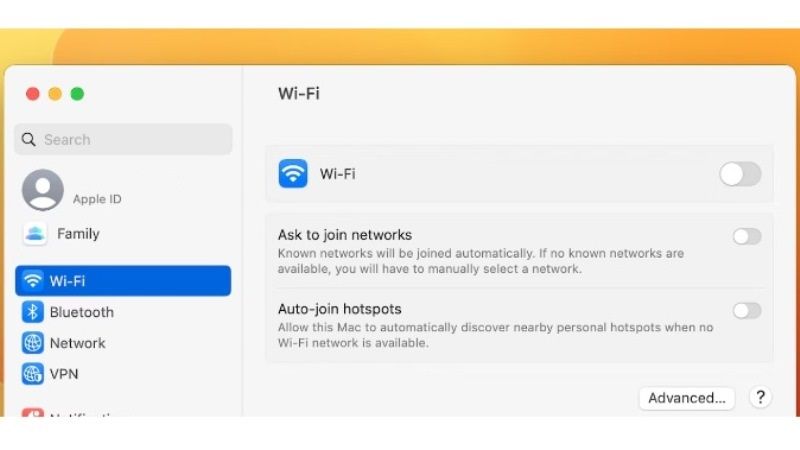
Если у вас возникли проблемы с macOS Ventura Wifi, не беспокойтесь, мы вам поможем. Если после обновления macOS 13 Ventura Интернет не работает на Mac или если значок Wi-Fi в строке меню отображается серым цветом, ниже вы найдете различные решения, которые решат эту проблему раз и навсегда:
1. Активируйте службу Wi-Fi на macOS Ventura.
- Во-первых, вам нужно щелкнуть значок «Системные настройки» в Dock или щелкнуть меню Apple> «Системные настройки».
- После этого нажмите Сеть.
- С правой стороны щелкните правой кнопкой мыши Wi-Fi.
- Наконец, выберите опцию «Сделать службу активной». Это в конечном итоге снова запустит вашу сеть Wi-Fi, и теперь вы сможете без проблем выходить в Интернет на своей macOS Ventura.
2. Удалите и снова подключите сеть Wi-Fi.
Если вышеуказанное решение не сработало для вас, то вы также можете попробовать удалить сеть Wi-Fi и снова подключить ее, вот как это делается:
- Сначала снова нажмите «Системные настройки».
- Затем нажмите Сеть.
- Нажмите «Дополнительные настройки Wi-Fi».
- Затем выберите неработающую сеть Wi-Fi и удалите ее.
- Щелкните значок Wi-Fi, расположенный в строке меню.
- Наконец, вы должны попробовать переподключиться к предыдущей сети Wi-Fi, которая не работала, ее можно найти в разделе «Другие сети».
3. Проверьте подключение к Wi-Fi.
Вы также можете попытаться убедиться, что проблема на самом деле не в вашем Wi-Fi-соединении. Даже если у вас есть другие устройства, подключенные к сети Wi-Fi, все еще есть вероятность, что проблема с вашим маршрутизатором приводит к тому, что ваша macOS Ventura не подключается к Интернету.
Шаг 1: Отключите модем и подождите 1-2 минуты, прежде чем снова подключить его. Затем подождите, пока модем полностью запустится — это может занять до 2 минут в зависимости от устройства. После этого проверьте, можете ли вы подключить свой компьютер к сети Wi-Fi.
Шаг 2: Затем убедитесь, что все кабели, подключенные к вашему модему, подключены правильно. Как сетевой кабель (обычно идущий от стены), так и кабели Ethernet и другие кабели, подключенные к таким устройствам, как повторители и маршрутизаторы, среди прочего.
Это все, что вам нужно знать о том, как исправить неработающий Wi-Fi после обновления macOS Ventura. А пока не забудьте ознакомиться с разделами «Как отменить отправку электронного письма в macOS Ventura» и «Как исправить отставание мыши Bluetooth после обновления macOS Ventura».